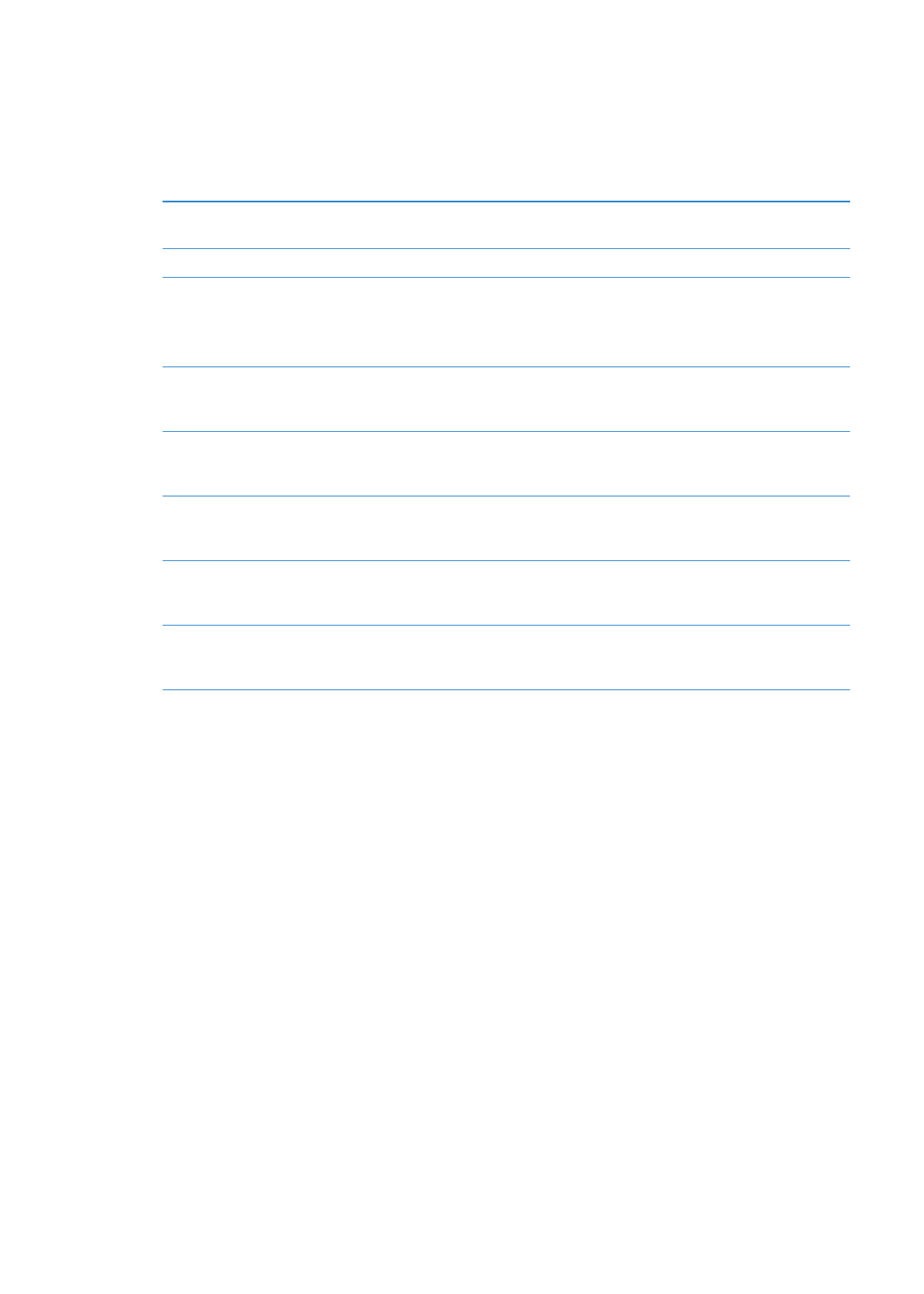
Synchronizácia s iTunes
Pri synchronizácii s iTunes dochádza ku kopírovaniu informácií z vášho počítača do zariadenia
iPhone a naopak. Synchronizovať môžete pripojením zariadenia iPhone k vášmu počítaču
pomocou kábla Dock konektor - USB, prípadne môžete nastaviť iTunes na bezdrôtovú
synchronizáciu prostredníctvom Wi-Fi. iTunes môžete nastaviť na synchronizáciu hudby,
fotiek, videí, podcastov, aplikácií a ďalšieho obsahu. Pre informácie týkajúce sa synchronizácie
zariadenia iPhone s počítačom otvorte iTunes a v menu Pomocník vyberte Pomocník pre iTunes.
Nastavenie bezdrôtovej synchronizácie s iTunes: Pripojte iPhone k vášmu počítaču pomocou
kábla Dock konektor - USB. V iTunes vyberte v paneli Zhrnutie pre vaše zariadenie možnosť
„Synchronizovať cez Wi-Fi“.
Keď je zapnutá synchronizácia cez Wi-Fi, bude automatická synchronizácia zariadenia iPhone
prebiehať každý deň. iPhone musí byť pripojený k zdroju napájania, iPhone a váš počítač musia
byť pripojené k rovnakej bezdrôtovej sieti a na vašom počítači musí byť otvorená aplikácia
iTunes. Viac informácií nájdete v časti „Wi-Fi synch. s iTunes“ na strane 177.
18
Kapitola 2
Začíname
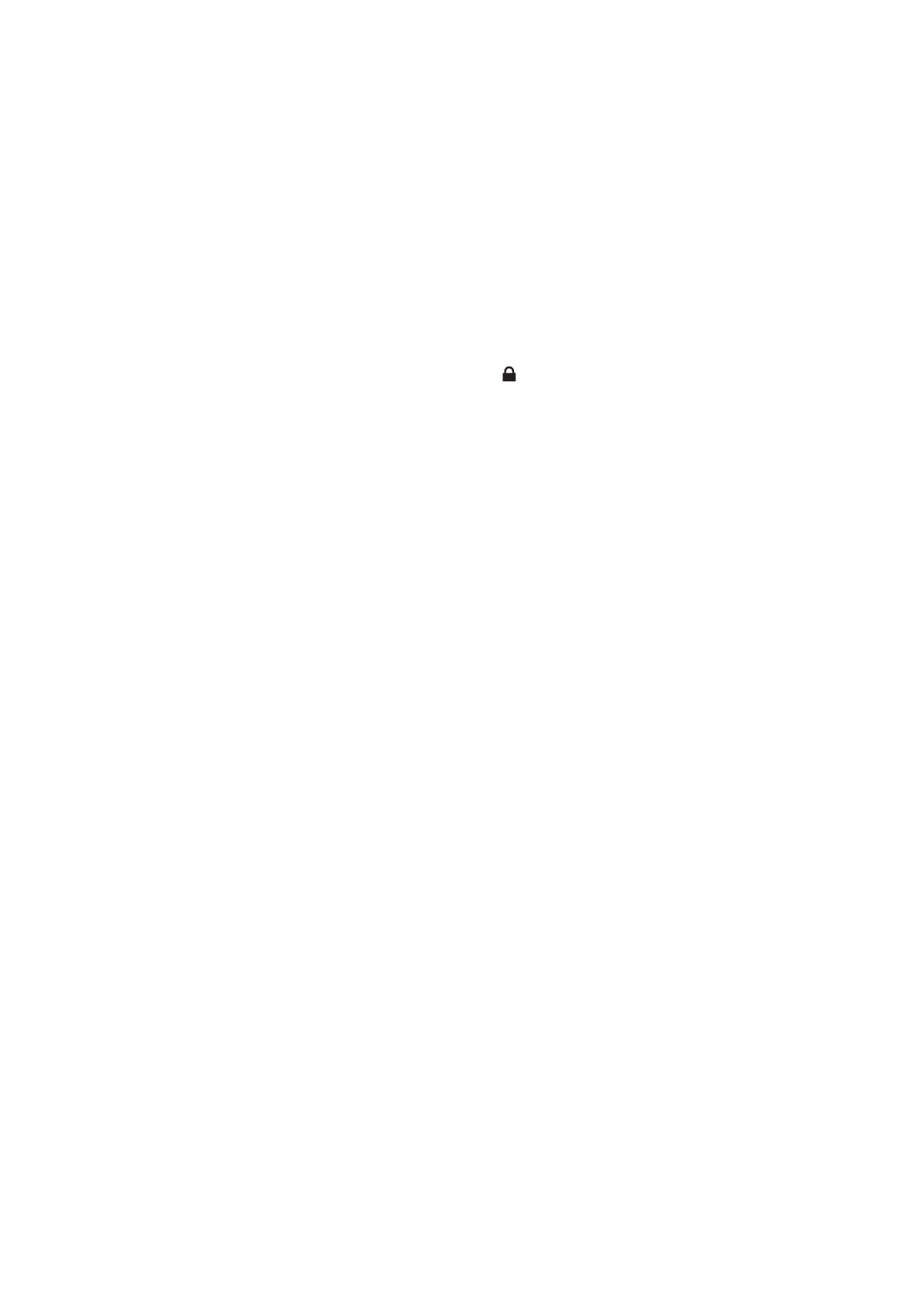
Tipy pre synchronizáciu s iTunes
Ak používate iCloud na synchronizáciu vašich kontaktov, kalendárov, záložiek a poznámok,
Â
nesynchronizujte ich na vaše zariadenie aj pomocou iTunes.
Položky zakúpené cez iPhone v obchode iTunes Store alebo App Store sú spätne
Â
synchronizované do vašej knižnice iTunes. Obsah a aplikácie si môžete zakúpiť alebo stiahnuť
aj v iTunes Store na vašom počítači a potom ich synchronizovať do vášho zariadenia iPhone.
V paneli Zhrnutie vášho zariadenia v iTunes môžete nastaviť automatickú synchronizáciu
Â
zariadenia po pripojení k vášmu počítaču. Toto nastavenie môžete v prípade potreby
jednorázovo zakázať. Po pripojení zariadenia k počítaču podržte stlačené klávesy
Command a Option (na Macu) alebo Shift a Control (na PC), až kým sa váš iPhone nezobrazí
v postrannom paneli.
Ak chcete, aby aplikácia iTunes automaticky šifrovala zálohované dáta pri vytváraní záloh
Â
v počítači , vyberte v paneli Zhrnutie vášho zariadenia možnosť „Zašifrovať zálohu iPhonu“.
Šifrované zálohy sú označené ikonou zámku a pri obnove z týchto záloh je potrebné
zadať heslo. Ak sa rozhodnete nepoužívať šifrovanie záloh, nebudú heslá (napríklad heslá
emailových účtov) zahrnuté v zálohe a po obnovení zariadenia zo zálohy ich budete musieť
znovu zadať.
Pri synchronizácii emailových účtov v paneli Informácie zariadenia dôjde k preneseniu
Â
nastavení len z vášho počítača do zariadenia iPhone. Zmeny, ktoré vykonáte v emailovom
účte na iPhone nemôžu ovplyvniť tento účet vo vašom počítači.
V paneli Informácie môžete po kliknutí na Rozšírené vybrať možnosti, ktoré vám umožňujú pri
Â
nasledujúcej synchronizácii nahradiť informácie na iPhone informáciami z počítača.
Miesto, kde ste prerušili prehrávanie podcastu alebo audioknihy je súčasťou synchronizácie
Â
s obsahom iTunes. Ak ste začali prehrávať médiá na iPhone, môžete po synchronizácii
pokračovať v prehrávaní od miesta prerušenia v iTunes na vašom počítači a naopak.
V paneli Fotky môžete synchronizovať fotky a videá z priečinka na vašom počítači.
Â
19
Kapitola 2
Začíname